सबसे पहले, जांचें कि आपके लैपटॉप में eSIM बिल्ट-इन है या नहीं
- विंडोज़ 11 में eSIM सक्षम करने के लिए, सेटिंग्स > नेटवर्क और इंटरनेट > सेल्युलर > eSIM प्रोफाइल पर जाएं और एक प्रोफ़ाइल बनाएं।
- सुनिश्चित करें कि आप अपने मोबाइल ऑपरेटर से प्राप्त कोड का उपयोग करके eSIM प्रोफ़ाइल को मान्य करते हैं।

यदि आपने अपना लैपटॉप किसी मोबाइल ऑपरेटर से खरीदा है, तो इसमें eSIM को सक्रिय करने और सेलुलर नेटवर्क का उपयोग करके अपनी मशीन को इंटरनेट से कनेक्ट करने का विकल्प होने की संभावना है।
बोर्ड पर एक eSIM के साथ, आपको अपने लैपटॉप में एक और भौतिक सिम कार्ड डालने की आवश्यकता नहीं है क्योंकि यह पहले से ही अंतर्निहित है। यह बहुत उपयोगी है जब आपका डिवाइस किसी नेटवर्क से कनेक्ट नहीं हो सकता.
मैं कैसे जांचूं कि मेरा विंडोज 11 डिवाइस eSIM संगत है या नहीं? क्लिक करें शुरू बटन, फिर पर जाएँ समायोजन > नेटवर्क और इंटरनेट > सेलुलर.
यदि आपको सेल्युलर विकल्प दिखाई नहीं देता है, तो आपके डिवाइस में eSIM क्षमता नहीं है और आपको अन्य विकल्पों की जाँच करनी चाहिए जैसे कि अपने लैपटॉप को हॉटस्पॉट से कनेक्ट करना अपने मोबाइल उपकरणों का उपयोग करना।
eSIM को सक्रिय करने और उपयोग करने के लिए, आपको निम्नलिखित आवश्यकताओं को पूरा करना होगा:
- Windows 11 या Windows 10 संस्करण 1703 या उसके बाद का संस्करण चलाने वाला पीसी।
- अंतर्निहित eSIM कार्यक्षमता (आप यह देखने के लिए ऊपर दिए गए निर्देशों का पालन कर सकते हैं कि आपका डिवाइस सेलुलर डेटा कनेक्टिविटी के साथ तैयार है या नहीं)।
- आपके मोबाइल ऑपरेटर के पास एक डेटा प्लान।
मैं Windows 11 पर eSIM कैसे सक्रिय करूं?
1. एक eSIM प्रोफ़ाइल जोड़ें
- क्लिक करें शुरू बटन, फिर पर जाएँ समायोजन.
- अब, चयन करें नेटवर्क और इंटरनेट, जाओ सेलुलर, और पहुंच eSIM प्रोफ़ाइल.
- संभवतः आपके पास पहले से ही आपके मोबाइल ऑपरेटर द्वारा बनाई गई एक प्रोफ़ाइल होगी, लेकिन यदि आपके पास कोई प्रोफ़ाइल नहीं है, तो चुनें प्रोफ़ाइल जोड़ें.
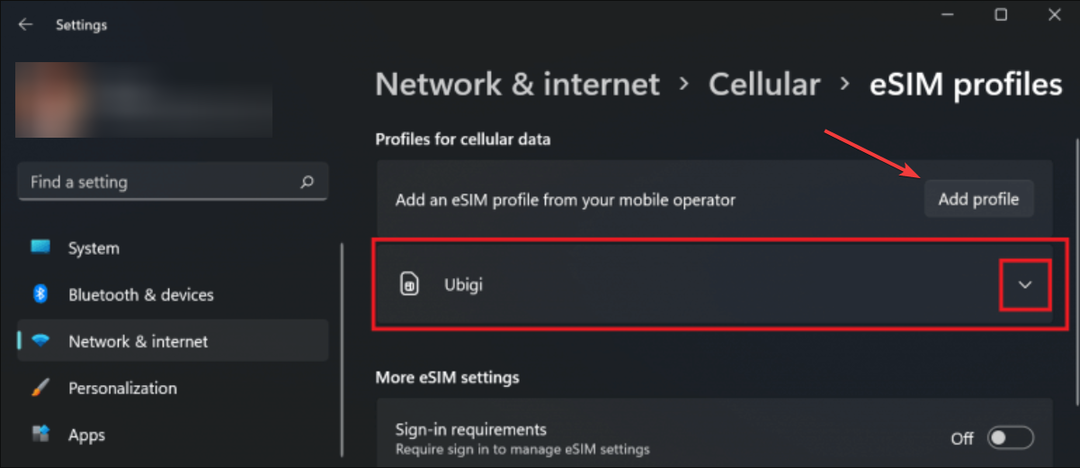
- अब, पर क्लिक करें उपलब्ध प्रोफ़ाइल खोजें और मारा अगला।
- जब आपको स्क्रीन पर सही प्रोफाइल दिखे तो क्लिक करें डाउनलोड करना। कभी-कभी, आपको अपने मोबाइल ऑपरेटर से एक पुष्टिकरण कोड की भी आवश्यकता होगी।
- आपको सक्रियण कोड प्राप्त करने के लिए स्कैन करने के लिए एक क्यूआर कोड भी मिल सकता है, और फिर, कोड संबंधित में दिखाई देगा एक्टिवेशन कोड डिब्बा। क्लिक अगला पूरा करने के बाद।
यदि आपने प्रोफ़ाइल सही ढंग से सेट की है, तो आप सेल्युलर डेटा नेटवर्क का उपयोग कर पाएंगे और मोबाइल कनेक्शन का उपयोग कर पाएंगे। Windows 11 के लिए eSIM सॉफ़्टवेयर डाउनलोड की कोई आवश्यकता नहीं है।
2. प्रोफ़ाइल का उपयोग करें और सेल्युलर डेटा फ़ंक्शन चालू करें
- eSIM प्रोफ़ाइल बनाने और सत्यापित करने के बाद, आप इसे चुन सकते हैं नेटवर्क और इंटरनेट > सेलुलर > eSIM प्रोफ़ाइल.
- अब, आपको बस सेल्युलर डेटा को चालू करना है नेटवर्क और इंटरनेट > सेलुलर.

मैं Windows 11 पर eSIM कैसे हटाऊं?
विंडोज़ 11 पर eSIM को अक्षम करने के लिए, आपको बस उन प्रोफाइल को हटाना होगा जिनका उपयोग आप सेलुलर डेटा कनेक्शन के लिए कर रहे हैं। यहां बताया गया है कि आप ऐसा कैसे करते हैं:
- क्लिक करें शुरू बटन दबाएं और पर जाएं समायोजन।
- चुनना नेटवर्क और इंटरनेट, जाओ सेलुलर, और पहुंच eSIM प्रोफ़ाइल ठीक वैसे ही जैसे आपने प्रोफ़ाइल जोड़ते समय किया था।
- अंत में, हटाने के लिए प्रोफ़ाइल चुनें और चुनें मिटाना, फिर चुनें हाँ जब आपसे अपनी पसंद की पुष्टि करने के लिए कहा जाए।
प्रोफ़ाइल के बिना, सेल्युलर डेटा अब काम नहीं करेगा, इसलिए यदि आपको बाद में इसकी आवश्यकता है, तो आपको प्रोफ़ाइल को एक बार फिर से बनाना होगा जैसा कि ऊपर समाधान 1 में दिखाया गया है। हालाँकि, हम सुझाव देंगे कि जब आपको प्रोफ़ाइल को हटाए बिना सेलुलर डेटा की आवश्यकता न हो तो उसे बंद कर दें।
यदि Windows 11 में eSIM विकल्प गायब है तो मैं क्या कर सकता हूँ?
यदि आपने जांच लिया है कि आपके विंडोज 11 डिवाइस में eSIM है या आपने इसे पहले इस्तेमाल किया है और अब विकल्प गायब हो गया है, तो सबसे अच्छा विकल्प सेलुलर एडाप्टर ड्राइवर को फिर से इंस्टॉल करना है।
यदि ऐसा हो तो क्या करना चाहिए, इस पर हमारे पास एक बेहतरीन चरण-दर-चरण मार्गदर्शिका है विंडोज़ 11 पर eSIM विकल्प गायब है.
इतना ही! अब आप जानते हैं कि विंडोज 11 पर eSIM को कैसे सक्रिय या निष्क्रिय किया जाए और उम्मीद है, अब आप किसी दूरस्थ स्थान से इंटरनेट से कनेक्ट कर सकते हैं जहां आपके पास वाई-फाई या केबल कनेक्शन नहीं है।
हमारे पास एक मार्गदर्शिका भी है जो आपको आवश्यक जानकारी प्रदान करेगी विंडोज़ पर मोबाइल हॉटस्पॉट सेट नहीं किया जा सकता.
वाई-फाई गायब हो गया? यदि विंडोज़ 11 पर वाई-फ़ाई विकल्प दिखाई नहीं दे रहा है, हाइलाइट की गई मार्गदर्शिका इसे ठीक करने के लिए समाधान प्रदान करेगी।
यदि आपके कोई अन्य प्रश्न या सुझाव हैं, तो बेझिझक उन्हें टिप्पणी अनुभाग में जोड़ें।
